ESP BMW X5 2016 Betriebsanleitungen (in German)
[x] Cancel search | Manufacturer: BMW, Model Year: 2016, Model line: X5, Model: BMW X5 2016Pages: 314, PDF-Größe: 6.16 MB
Page 13 of 314
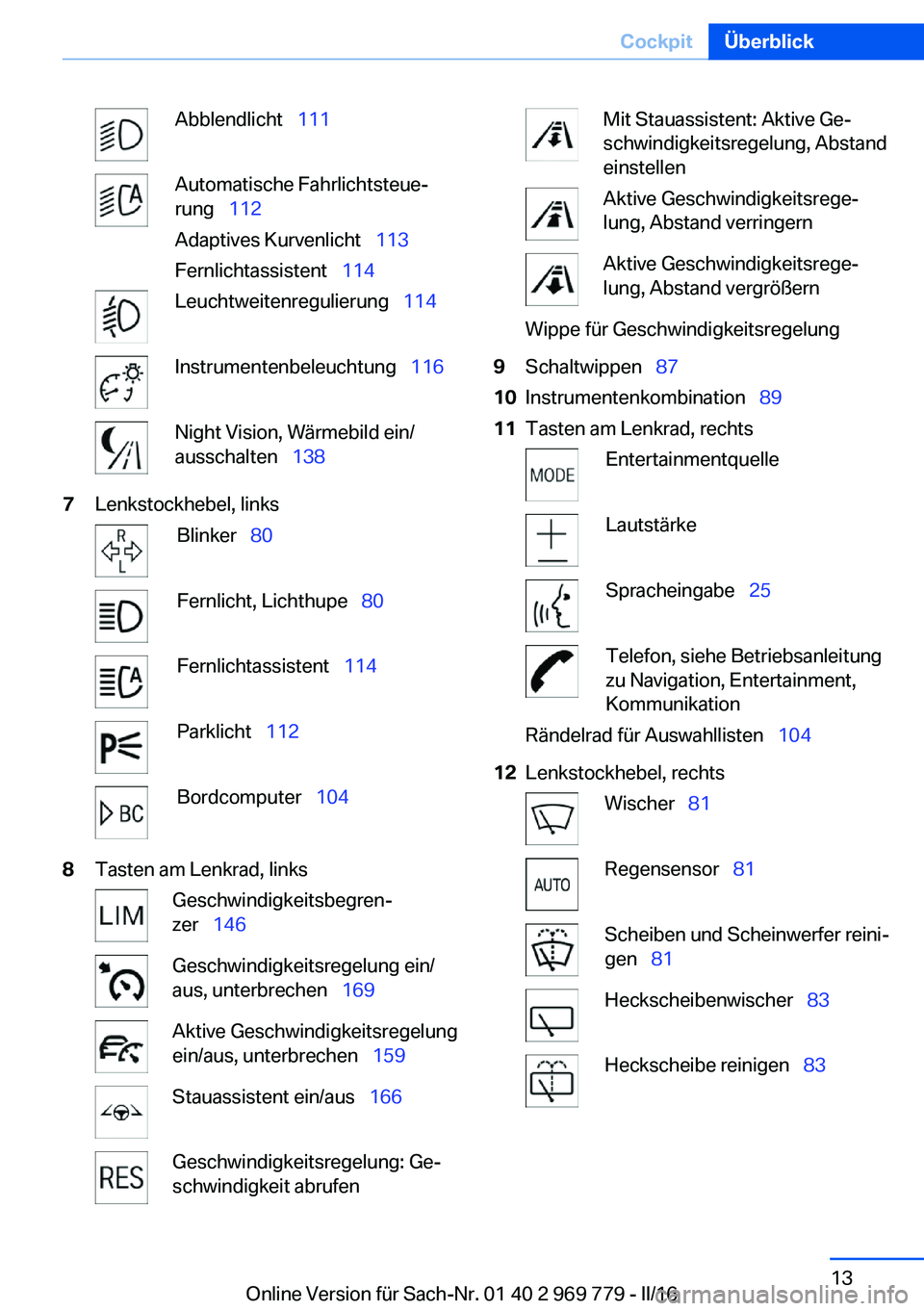
Abblendlicht 111Automatische Fahrlichtsteue‐
rung 112
Adaptives Kurvenlicht 113
Fernlichtassistent 114Leuchtweitenregulierung 114Instrumentenbeleuchtung 116Night Vision, Wärmebild ein/
ausschalten 1387Lenkstockhebel, linksBlinker 80Fernlicht, Lichthupe 80Fernlichtassistent 114Parklicht 112Bordcomputer 1048Tasten am Lenkrad, linksGeschwindigkeitsbegren‐
zer 146Geschwindigkeitsregelung ein/
aus, unterbrechen 169Aktive Geschwindigkeitsregelung
ein/aus, unterbrechen 159Stauassistent ein/aus 166Geschwindigkeitsregelung: Ge‐
schwindigkeit abrufenMit Stauassistent: Aktive Ge‐
schwindigkeitsregelung, Abstand
einstellenAktive Geschwindigkeitsrege‐
lung, Abstand verringernAktive Geschwindigkeitsrege‐
lung, Abstand vergrößernWippe für Geschwindigkeitsregelung9Schaltwippen 8710Instrumentenkombination 8911Tasten am Lenkrad, rechtsEntertainmentquelleLautstärkeSpracheingabe 25Telefon, siehe Betriebsanleitung
zu Navigation, Entertainment,
KommunikationRändelrad für Auswahllisten 10412Lenkstockhebel, rechtsWischer 81Regensensor 81Scheiben und Scheinwerfer reini‐
gen 81Heckscheibenwischer 83Heckscheibe reinigen 83Seite 13CockpitÜberblick13
Online Version für Sach-Nr. 01 40 2 969 779 - II/16
Page 21 of 314
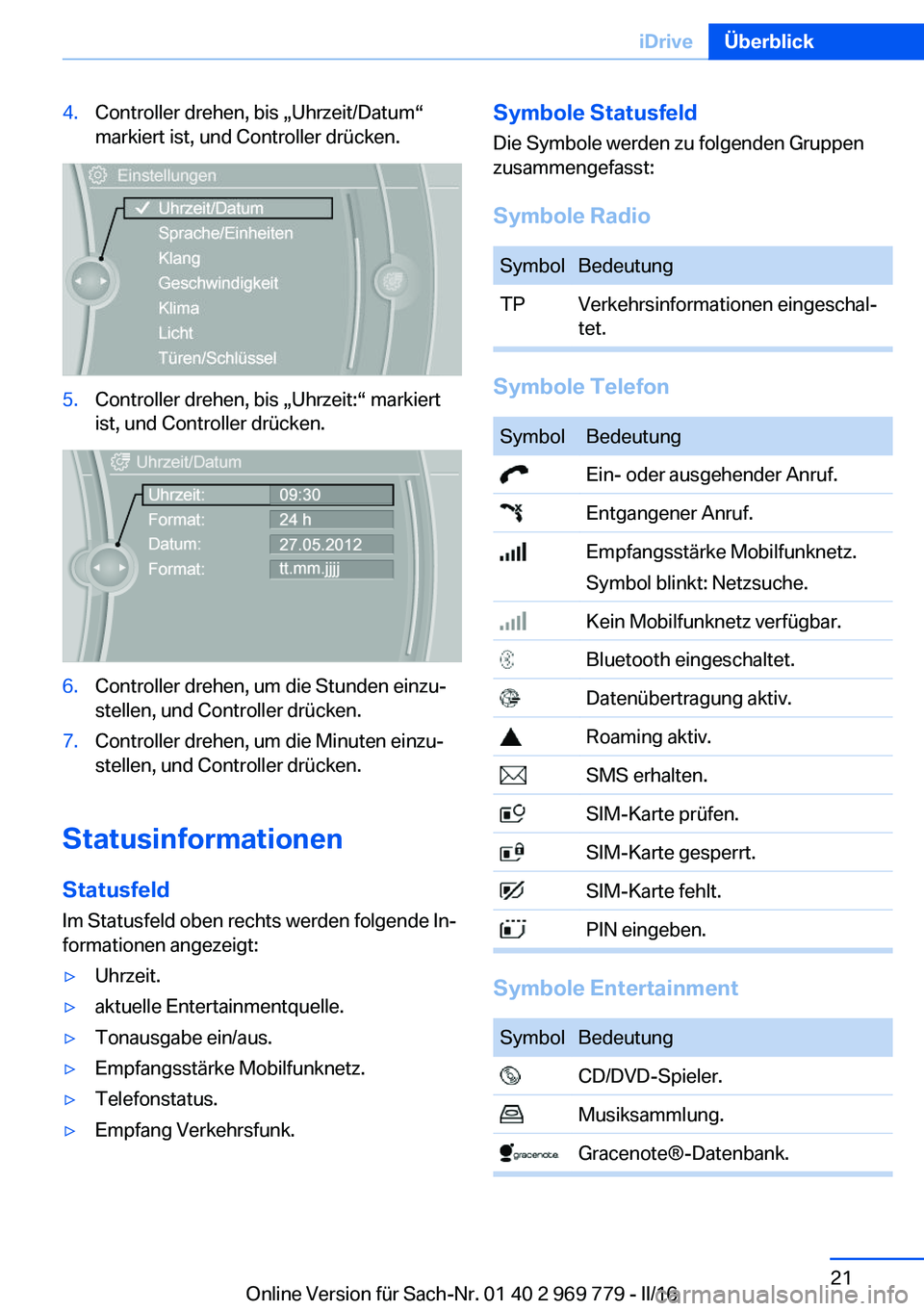
4.Controller drehen, bis „Uhrzeit/Datum“
markiert ist, und Controller drücken.5.Controller drehen, bis „Uhrzeit:“ markiert
ist, und Controller drücken.6.Controller drehen, um die Stunden einzu‐
stellen, und Controller drücken.7.Controller drehen, um die Minuten einzu‐
stellen, und Controller drücken.
Statusinformationen
Statusfeld
Im Statusfeld oben rechts werden folgende In‐
formationen angezeigt:
▷Uhrzeit.▷aktuelle Entertainmentquelle.▷Tonausgabe ein/aus.▷Empfangsstärke Mobilfunknetz.▷Telefonstatus.▷Empfang Verkehrsfunk.Symbole Statusfeld
Die Symbole werden zu folgenden Gruppen
zusammengefasst:
Symbole RadioSymbolBedeutungTPVerkehrsinformationen eingeschal‐
tet.
Symbole Telefon
SymbolBedeutung Ein- oder ausgehender Anruf. Entgangener Anruf. Empfangsstärke Mobilfunknetz.
Symbol blinkt: Netzsuche. Kein Mobilfunknetz verfügbar. Bluetooth eingeschaltet. Datenübertragung aktiv. Roaming aktiv. SMS erhalten. SIM-Karte prüfen. SIM-Karte gesperrt. SIM-Karte fehlt. PIN eingeben.
Symbole Entertainment
SymbolBedeutung CD/DVD-Spieler. Musiksammlung. Gracenote®-Datenbank.Seite 21iDriveÜberblick21
Online Version für Sach-Nr. 01 40 2 969 779 - II/16
Page 22 of 314
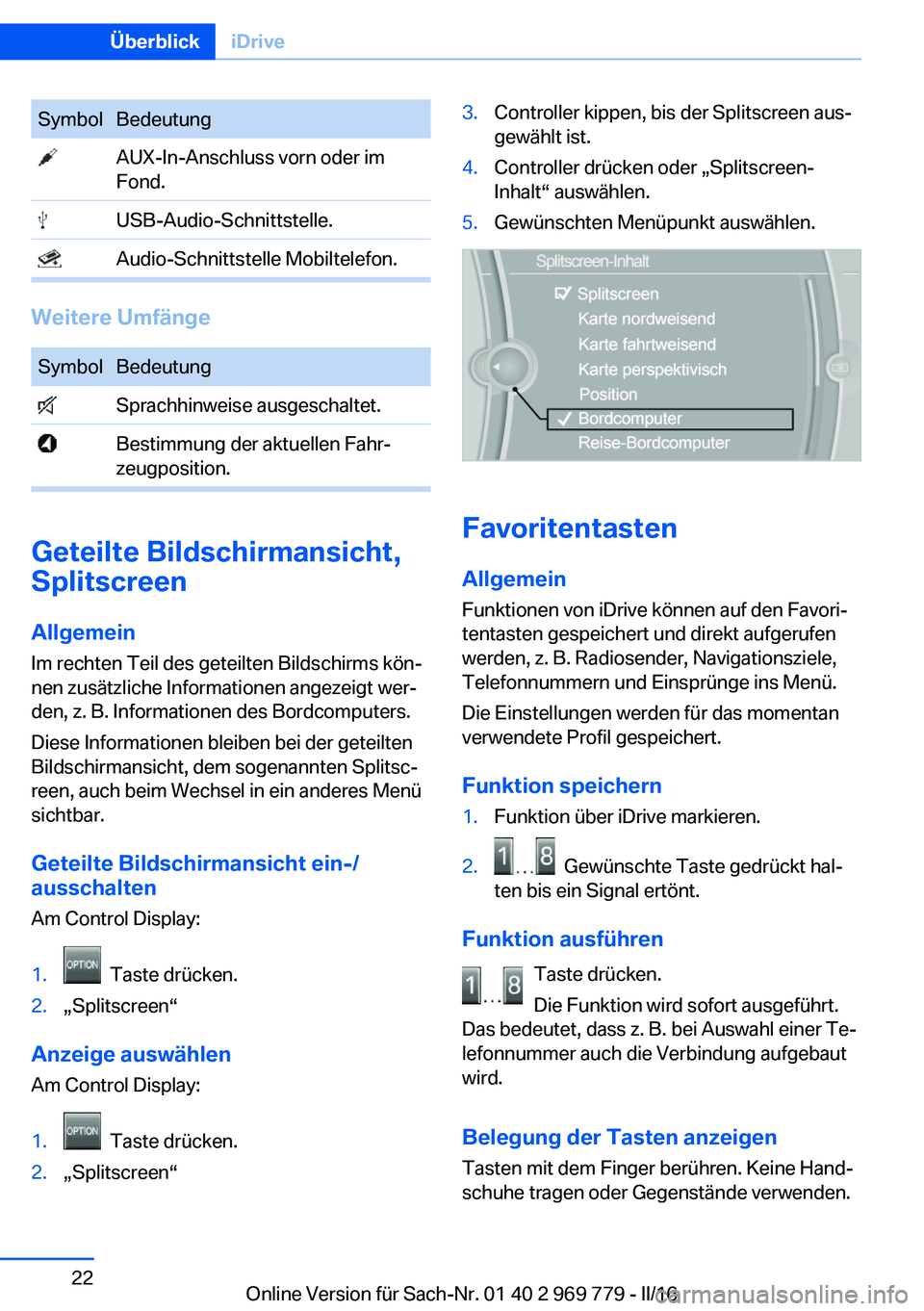
SymbolBedeutung AUX-In-Anschluss vorn oder im
Fond. USB-Audio-Schnittstelle. Audio-Schnittstelle Mobiltelefon.
Weitere Umfänge
SymbolBedeutung Sprachhinweise ausgeschaltet. Bestimmung der aktuellen Fahr‐
zeugposition.
Geteilte Bildschirmansicht,
Splitscreen
Allgemein Im rechten Teil des geteilten Bildschirms kön‐
nen zusätzliche Informationen angezeigt wer‐
den, z. B. Informationen des Bordcomputers.
Diese Informationen bleiben bei der geteilten
Bildschirmansicht, dem sogenannten Splitsc‐
reen, auch beim Wechsel in ein anderes Menü
sichtbar.
Geteilte Bildschirmansicht ein-/
ausschalten
Am Control Display:
1. Taste drücken.2.„Splitscreen“
Anzeige auswählen Am Control Display:
1. Taste drücken.2.„Splitscreen“3.Controller kippen, bis der Splitscreen aus‐
gewählt ist.4.Controller drücken oder „Splitscreen-
Inhalt“ auswählen.5.Gewünschten Menüpunkt auswählen.
Favoritentasten
Allgemein Funktionen von iDrive können auf den Favori‐
tentasten gespeichert und direkt aufgerufen
werden, z. B. Radiosender, Navigationsziele, Telefonnummern und Einsprünge ins Menü.
Die Einstellungen werden für das momentan
verwendete Profil gespeichert.
Funktion speichern
1.Funktion über iDrive markieren.2. Gewünschte Taste gedrückt hal‐
ten bis ein Signal ertönt.
Funktion ausführen
Taste drücken.
Die Funktion wird sofort ausgeführt.
Das bedeutet, dass z. B. bei Auswahl einer Te‐
lefonnummer auch die Verbindung aufgebaut
wird.
Belegung der Tasten anzeigen
Tasten mit dem Finger berühren. Keine Hand‐
schuhe tragen oder Gegenstände verwenden.
Seite 22ÜberblickiDrive22
Online Version für Sach-Nr. 01 40 2 969 779 - II/16
Page 23 of 314
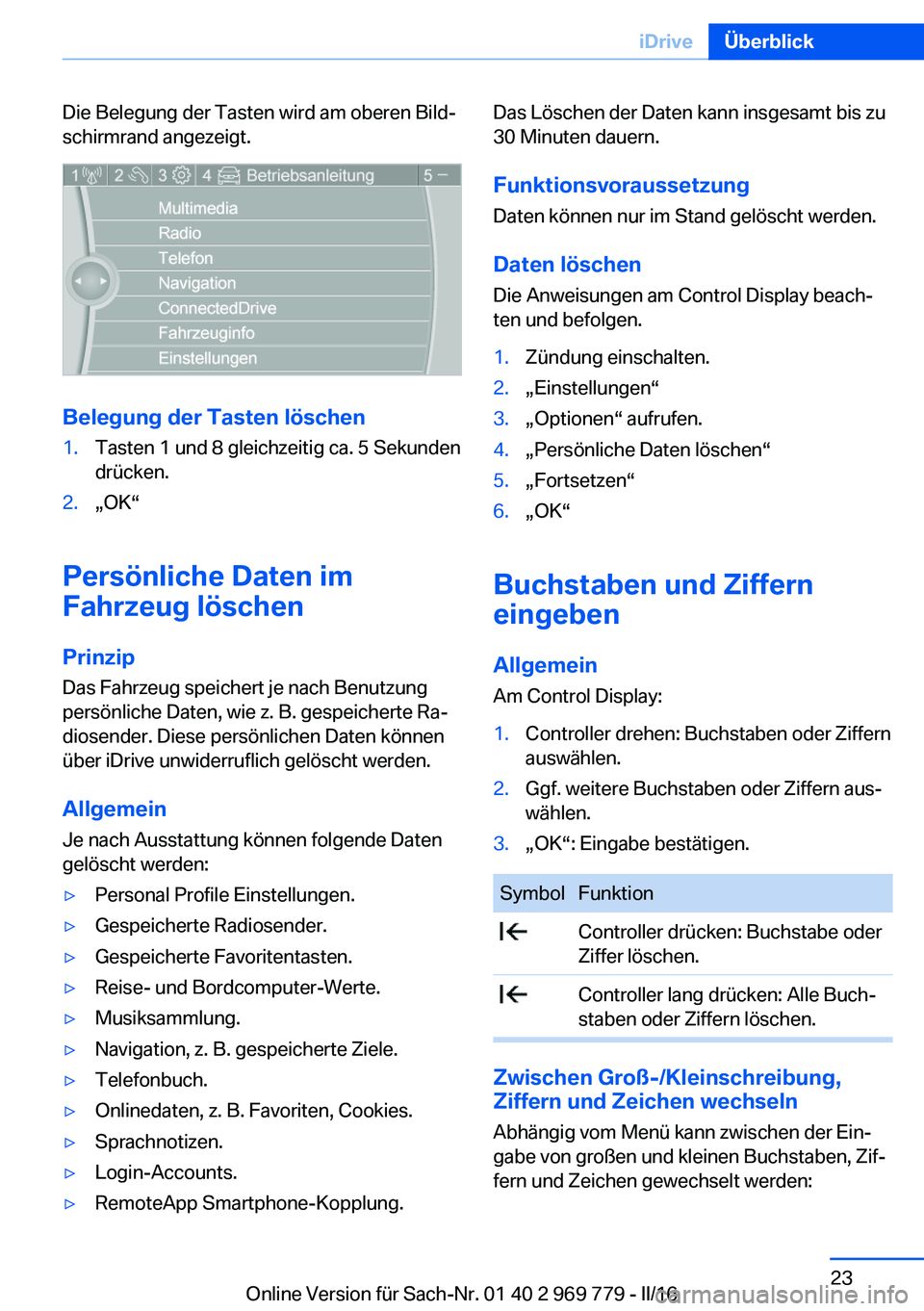
Die Belegung der Tasten wird am oberen Bild‐
schirmrand angezeigt.
Belegung der Tasten löschen
1.Tasten 1 und 8 gleichzeitig ca. 5 Sekunden
drücken.2.„OK“
Persönliche Daten im
Fahrzeug löschen
Prinzip Das Fahrzeug speichert je nach Benutzung
persönliche Daten, wie z. B. gespeicherte Ra‐
diosender. Diese persönlichen Daten können
über iDrive unwiderruflich gelöscht werden.
Allgemein
Je nach Ausstattung können folgende Daten
gelöscht werden:
▷Personal Profile Einstellungen.▷Gespeicherte Radiosender.▷Gespeicherte Favoritentasten.▷Reise- und Bordcomputer-Werte.▷Musiksammlung.▷Navigation, z. B. gespeicherte Ziele.▷Telefonbuch.▷Onlinedaten, z. B. Favoriten, Cookies.▷Sprachnotizen.▷Login-Accounts.▷RemoteApp Smartphone-Kopplung.Das Löschen der Daten kann insgesamt bis zu
30 Minuten dauern.
Funktionsvoraussetzung
Daten können nur im Stand gelöscht werden.
Daten löschen Die Anweisungen am Control Display beach‐ten und befolgen.1.Zündung einschalten.2.„Einstellungen“3.„Optionen“ aufrufen.4.„Persönliche Daten löschen“5.„Fortsetzen“6.„OK“
Buchstaben und Ziffern
eingeben
Allgemein Am Control Display:
1.Controller drehen: Buchstaben oder Ziffern
auswählen.2.Ggf. weitere Buchstaben oder Ziffern aus‐
wählen.3.„OK“: Eingabe bestätigen.SymbolFunktion Controller drücken: Buchstabe oder
Ziffer löschen. Controller lang drücken: Alle Buch‐
staben oder Ziffern löschen.
Zwischen Groß-/Kleinschreibung, Ziffern und Zeichen wechseln
Abhängig vom Menü kann zwischen der Ein‐
gabe von großen und kleinen Buchstaben, Zif‐
fern und Zeichen gewechselt werden:
Seite 23iDriveÜberblick23
Online Version für Sach-Nr. 01 40 2 969 779 - II/16
Page 24 of 314
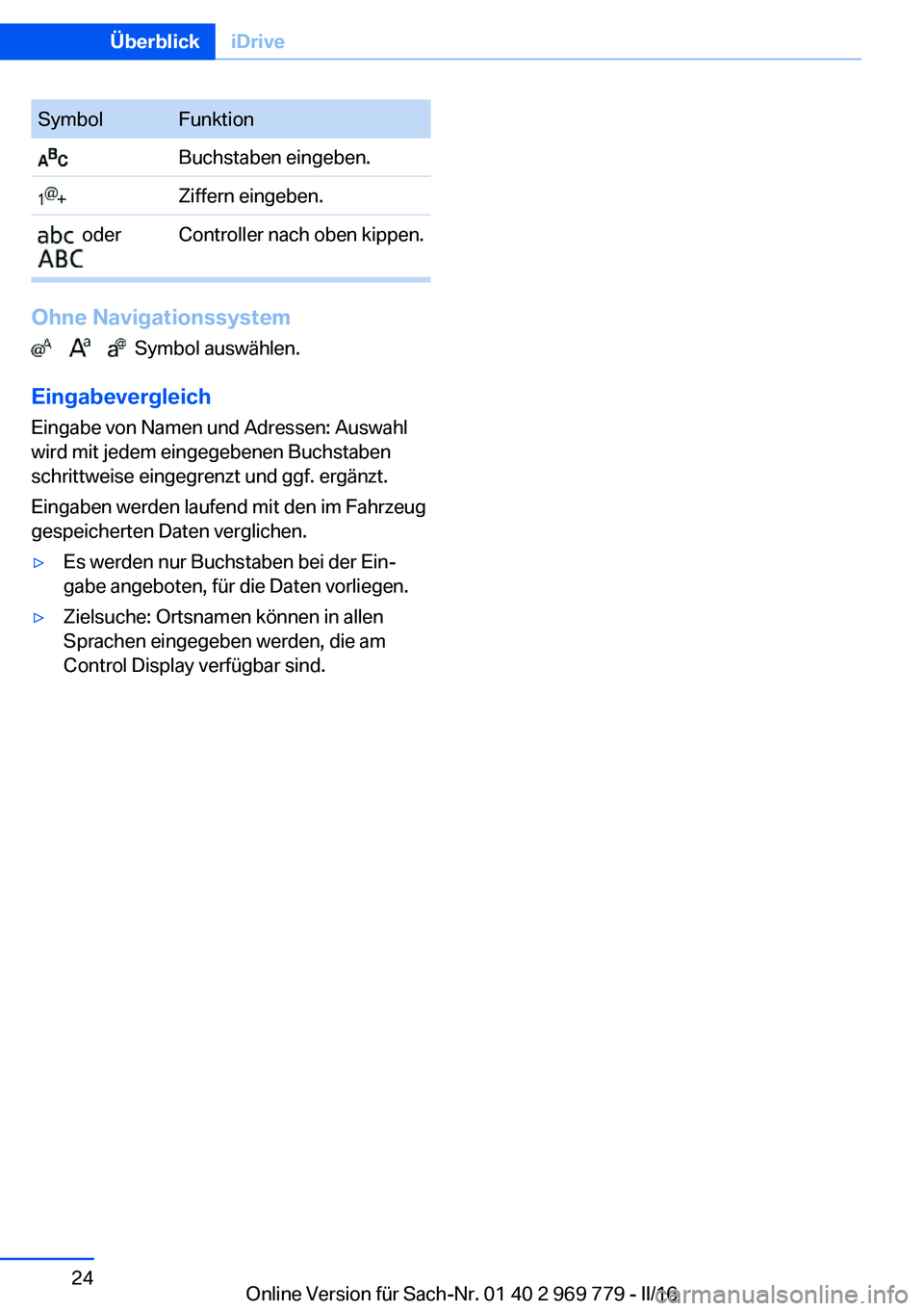
SymbolFunktion Buchstaben eingeben. Ziffern eingeben. oder
Controller nach oben kippen.
Ohne Navigationssystem
Symbol auswählen.
Eingabevergleich
Eingabe von Namen und Adressen: Auswahl
wird mit jedem eingegebenen Buchstaben
schrittweise eingegrenzt und ggf. ergänzt.
Eingaben werden laufend mit den im Fahrzeug
gespeicherten Daten verglichen.
▷Es werden nur Buchstaben bei der Ein‐
gabe angeboten, für die Daten vorliegen.▷Zielsuche: Ortsnamen können in allen
Sprachen eingegeben werden, die am
Control Display verfügbar sind.Seite 24ÜberblickiDrive24
Online Version für Sach-Nr. 01 40 2 969 779 - II/16
Page 25 of 314
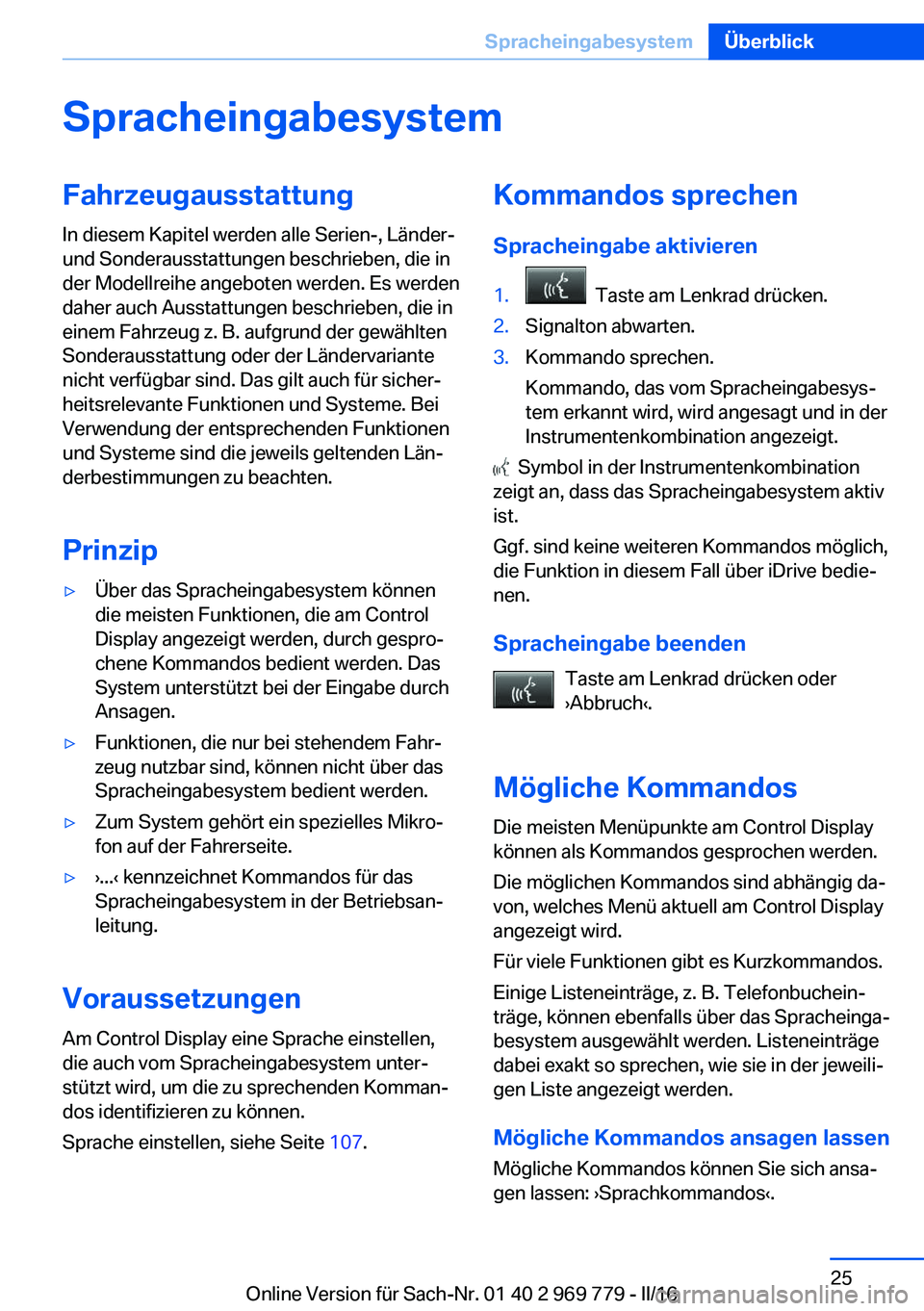
SpracheingabesystemFahrzeugausstattung
In diesem Kapitel werden alle Serien-, Länder-
und Sonderausstattungen beschrieben, die in
der Modellreihe angeboten werden. Es werden
daher auch Ausstattungen beschrieben, die in
einem Fahrzeug z. B. aufgrund der gewählten
Sonderausstattung oder der Ländervariante
nicht verfügbar sind. Das gilt auch für sicher‐
heitsrelevante Funktionen und Systeme. Bei
Verwendung der entsprechenden Funktionen
und Systeme sind die jeweils geltenden Län‐
derbestimmungen zu beachten.
Prinzip▷Über das Spracheingabesystem können
die meisten Funktionen, die am Control
Display angezeigt werden, durch gespro‐
chene Kommandos bedient werden. Das
System unterstützt bei der Eingabe durch
Ansagen.▷Funktionen, die nur bei stehendem Fahr‐
zeug nutzbar sind, können nicht über das
Spracheingabesystem bedient werden.▷Zum System gehört ein spezielles Mikro‐
fon auf der Fahrerseite.▷›...‹ kennzeichnet Kommandos für das
Spracheingabesystem in der Betriebsan‐
leitung.
Voraussetzungen
Am Control Display eine Sprache einstellen,
die auch vom Spracheingabesystem unter‐
stützt wird, um die zu sprechenden Komman‐
dos identifizieren zu können.
Sprache einstellen, siehe Seite 107.
Kommandos sprechen
Spracheingabe aktivieren1. Taste am Lenkrad drücken.2.Signalton abwarten.3.Kommando sprechen.
Kommando, das vom Spracheingabesys‐
tem erkannt wird, wird angesagt und in der
Instrumentenkombination angezeigt.
Symbol in der Instrumentenkombination
zeigt an, dass das Spracheingabesystem aktiv
ist.
Ggf. sind keine weiteren Kommandos möglich,
die Funktion in diesem Fall über iDrive bedie‐
nen.
Spracheingabe beenden Taste am Lenkrad drücken oder
›Abbruch‹.
Mögliche Kommandos
Die meisten Menüpunkte am Control Display
können als Kommandos gesprochen werden.
Die möglichen Kommandos sind abhängig da‐
von, welches Menü aktuell am Control Display
angezeigt wird.
Für viele Funktionen gibt es Kurzkommandos.
Einige Listeneinträge, z. B. Telefonbuchein‐
träge, können ebenfalls über das Spracheinga‐
besystem ausgewählt werden. Listeneinträge
dabei exakt so sprechen, wie sie in der jeweili‐
gen Liste angezeigt werden.
Mögliche Kommandos ansagen lassen
Mögliche Kommandos können Sie sich ansa‐
gen lassen: ›Sprachkommandos‹.
Seite 25SpracheingabesystemÜberblick25
Online Version für Sach-Nr. 01 40 2 969 779 - II/16
Page 26 of 314
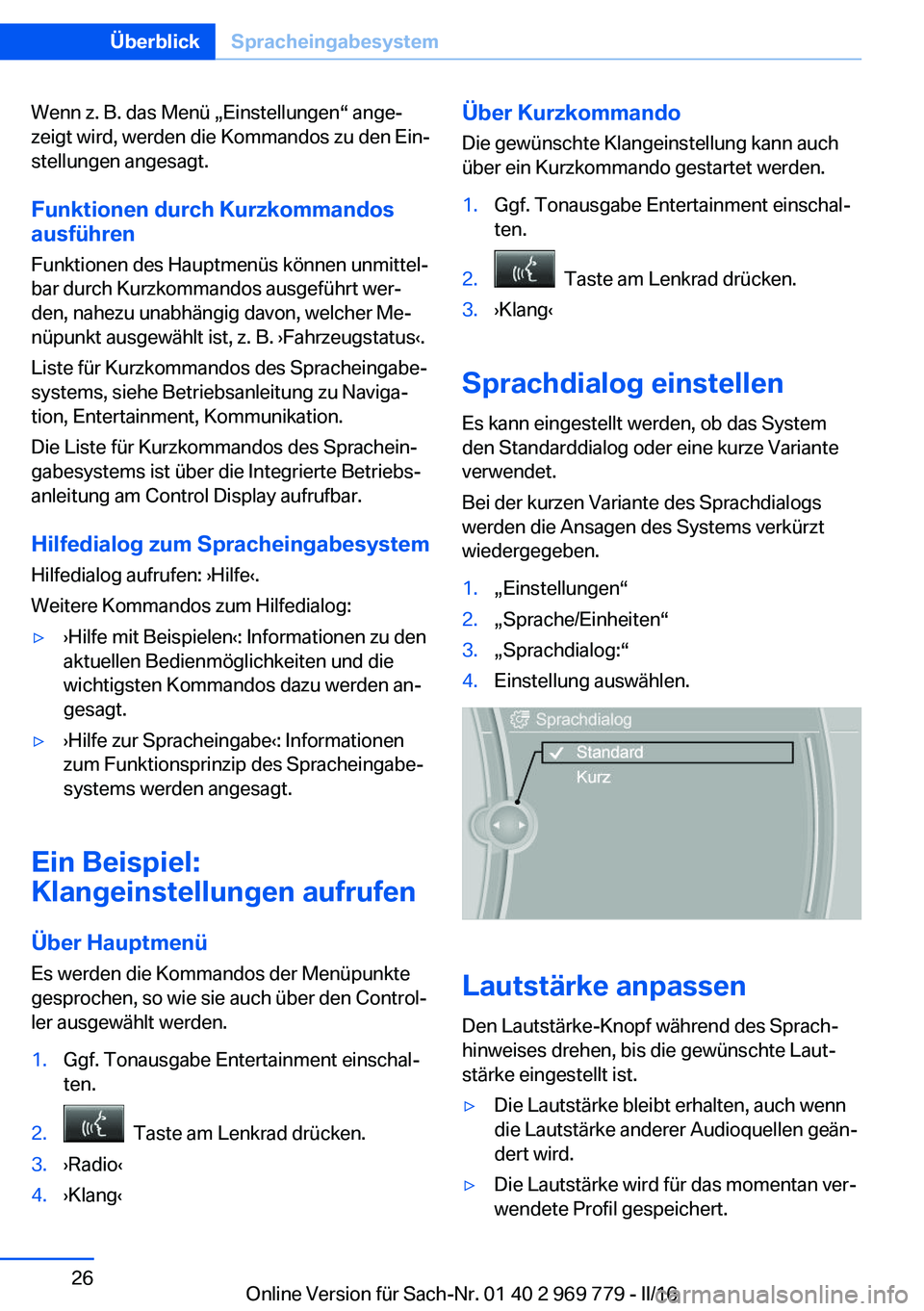
Wenn z. B. das Menü „Einstellungen“ ange‐
zeigt wird, werden die Kommandos zu den Ein‐
stellungen angesagt.
Funktionen durch Kurzkommandos
ausführen
Funktionen des Hauptmenüs können unmittel‐ bar durch Kurzkommandos ausgeführt wer‐
den, nahezu unabhängig davon, welcher Me‐
nüpunkt ausgewählt ist, z. B. ›Fahrzeugstatus‹.
Liste für Kurzkommandos des Spracheingabe‐
systems, siehe Betriebsanleitung zu Naviga‐ tion, Entertainment, Kommunikation.
Die Liste für Kurzkommandos des Sprachein‐
gabesystems ist über die Integrierte Betriebs‐
anleitung am Control Display aufrufbar.
Hilfedialog zum SpracheingabesystemHilfedialog aufrufen: ›Hilfe‹.
Weitere Kommandos zum Hilfedialog:▷›Hilfe mit Beispielen‹: Informationen zu den aktuellen Bedienmöglichkeiten und die
wichtigsten Kommandos dazu werden an‐
gesagt.▷›Hilfe zur Spracheingabe‹: Informationen
zum Funktionsprinzip des Spracheingabe‐
systems werden angesagt.
Ein Beispiel:
Klangeinstellungen aufrufen
Über Hauptmenü
Es werden die Kommandos der Menüpunkte
gesprochen, so wie sie auch über den Control‐
ler ausgewählt werden.
1.Ggf. Tonausgabe Entertainment einschal‐
ten.2. Taste am Lenkrad drücken.3.›Radio‹4.›Klang‹Über Kurzkommando
Die gewünschte Klangeinstellung kann auch
über ein Kurzkommando gestartet werden.1.Ggf. Tonausgabe Entertainment einschal‐
ten.2. Taste am Lenkrad drücken.3.›Klang‹
Sprachdialog einstellen
Es kann eingestellt werden, ob das System
den Standarddialog oder eine kurze Variante
verwendet.
Bei der kurzen Variante des Sprachdialogs
werden die Ansagen des Systems verkürzt
wiedergegeben.
1.„Einstellungen“2.„Sprache/Einheiten“3.„Sprachdialog:“4.Einstellung auswählen.
Lautstärke anpassen
Den Lautstärke-Knopf während des Sprach‐
hinweises drehen, bis die gewünschte Laut‐
stärke eingestellt ist.
▷Die Lautstärke bleibt erhalten, auch wenn
die Lautstärke anderer Audioquellen geän‐
dert wird.▷Die Lautstärke wird für das momentan ver‐
wendete Profil gespeichert.Seite 26ÜberblickSpracheingabesystem26
Online Version für Sach-Nr. 01 40 2 969 779 - II/16
Page 29 of 314
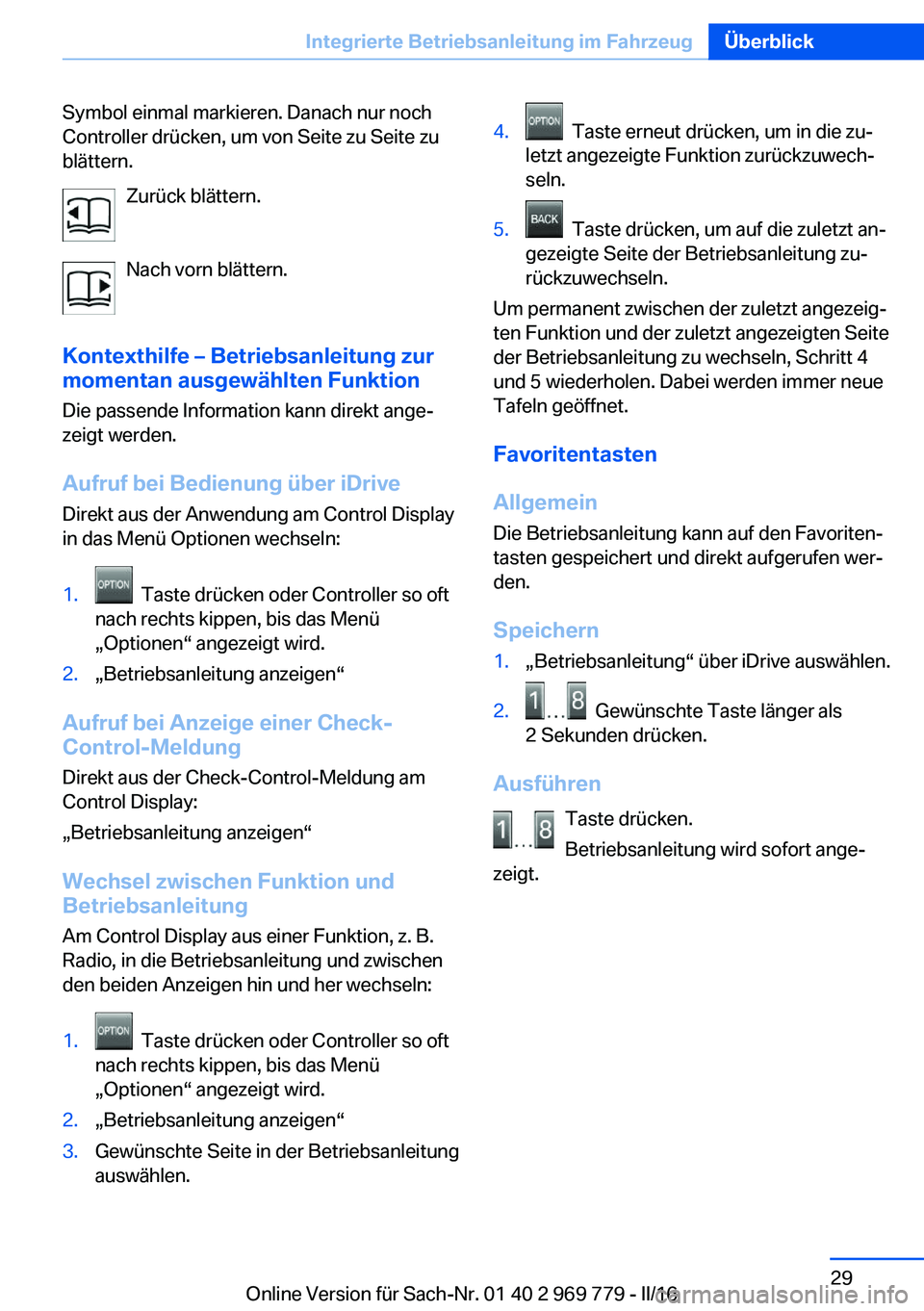
Symbol einmal markieren. Danach nur noch
Controller drücken, um von Seite zu Seite zu
blättern.
Zurück blättern.
Nach vorn blättern.
Kontexthilfe – Betriebsanleitung zur
momentan ausgewählten Funktion
Die passende Information kann direkt ange‐
zeigt werden.
Aufruf bei Bedienung über iDrive
Direkt aus der Anwendung am Control Display
in das Menü Optionen wechseln:1. Taste drücken oder Controller so oft
nach rechts kippen, bis das Menü
„Optionen“ angezeigt wird.2.„Betriebsanleitung anzeigen“
Aufruf bei Anzeige einer Check-
Control-Meldung
Direkt aus der Check-Control-Meldung am
Control Display:
„Betriebsanleitung anzeigen“
Wechsel zwischen Funktion und
Betriebsanleitung
Am Control Display aus einer Funktion, z. B.
Radio, in die Betriebsanleitung und zwischen
den beiden Anzeigen hin und her wechseln:
1. Taste drücken oder Controller so oft
nach rechts kippen, bis das Menü
„Optionen“ angezeigt wird.2.„Betriebsanleitung anzeigen“3.Gewünschte Seite in der Betriebsanleitung
auswählen.4. Taste erneut drücken, um in die zu‐
letzt angezeigte Funktion zurückzuwech‐
seln.5. Taste drücken, um auf die zuletzt an‐
gezeigte Seite der Betriebsanleitung zu‐
rückzuwechseln.
Um permanent zwischen der zuletzt angezeig‐
ten Funktion und der zuletzt angezeigten Seite
der Betriebsanleitung zu wechseln, Schritt 4
und 5 wiederholen. Dabei werden immer neue
Tafeln geöffnet.
Favoritentasten
Allgemein
Die Betriebsanleitung kann auf den Favoriten‐
tasten gespeichert und direkt aufgerufen wer‐
den.
Speichern
1.„Betriebsanleitung“ über iDrive auswählen.2. Gewünschte Taste länger als
2 Sekunden drücken.
Ausführen
Taste drücken.
Betriebsanleitung wird sofort ange‐
zeigt.
Seite 29Integrierte Betriebsanleitung im FahrzeugÜberblick29
Online Version für Sach-Nr. 01 40 2 969 779 - II/16
Page 32 of 314
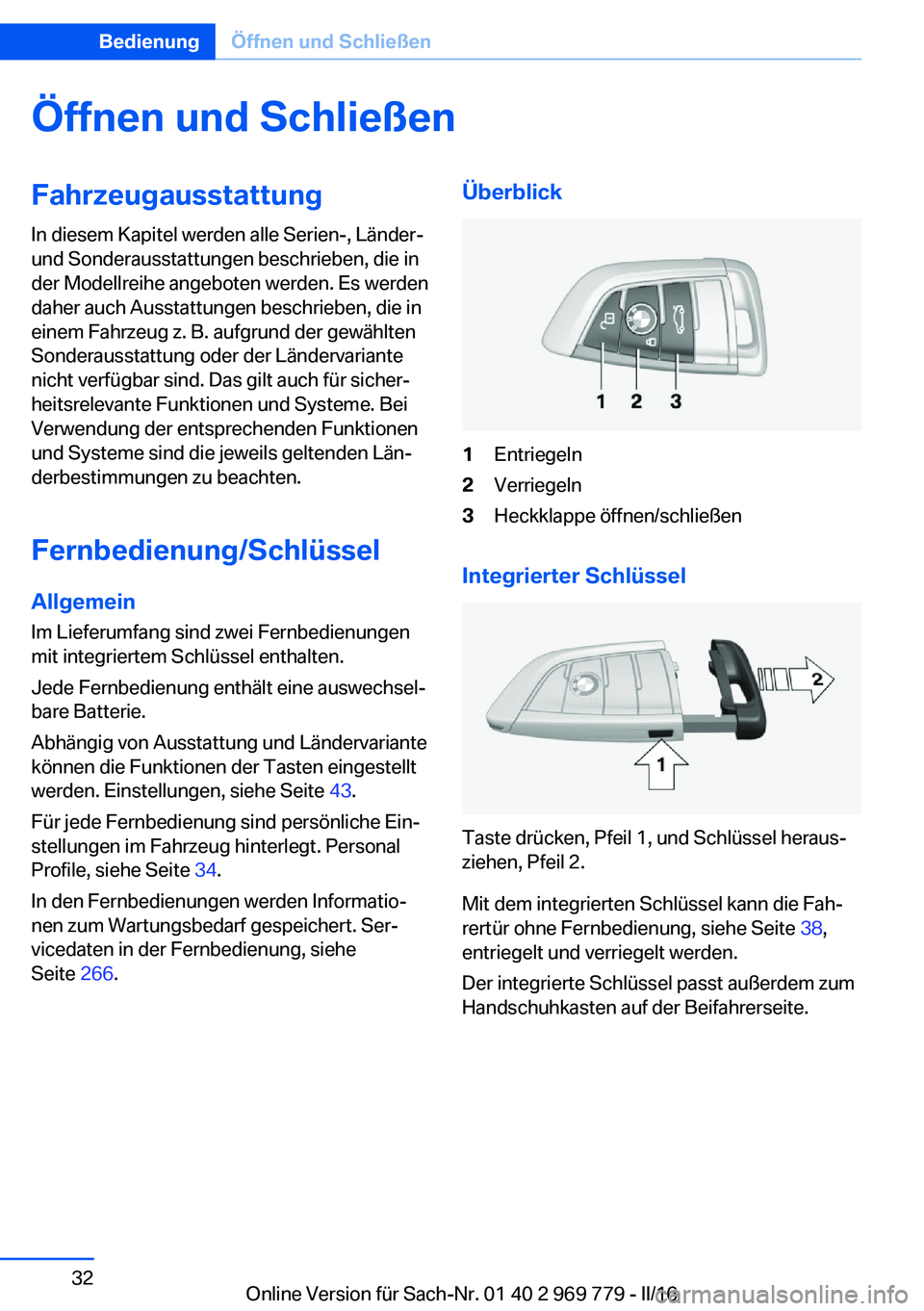
Öffnen und SchließenFahrzeugausstattung
In diesem Kapitel werden alle Serien-, Länder-
und Sonderausstattungen beschrieben, die in
der Modellreihe angeboten werden. Es werden
daher auch Ausstattungen beschrieben, die in
einem Fahrzeug z. B. aufgrund der gewählten
Sonderausstattung oder der Ländervariante
nicht verfügbar sind. Das gilt auch für sicher‐
heitsrelevante Funktionen und Systeme. Bei
Verwendung der entsprechenden Funktionen
und Systeme sind die jeweils geltenden Län‐
derbestimmungen zu beachten.
Fernbedienung/Schlüssel
Allgemein Im Lieferumfang sind zwei Fernbedienungen
mit integriertem Schlüssel enthalten.
Jede Fernbedienung enthält eine auswechsel‐
bare Batterie.
Abhängig von Ausstattung und Ländervariante
können die Funktionen der Tasten eingestellt
werden. Einstellungen, siehe Seite 43.
Für jede Fernbedienung sind persönliche Ein‐
stellungen im Fahrzeug hinterlegt. Personal
Profile, siehe Seite 34.
In den Fernbedienungen werden Informatio‐
nen zum Wartungsbedarf gespeichert. Ser‐
vicedaten in der Fernbedienung, siehe
Seite 266.Überblick1Entriegeln2Verriegeln3Heckklappe öffnen/schließen
Integrierter Schlüssel
Taste drücken, Pfeil 1, und Schlüssel heraus‐
ziehen, Pfeil 2.
Mit dem integrierten Schlüssel kann die Fah‐
rertür ohne Fernbedienung, siehe Seite 38,
entriegelt und verriegelt werden.
Der integrierte Schlüssel passt außerdem zum
Handschuhkasten auf der Beifahrerseite.
Seite 32BedienungÖffnen und Schließen32
Online Version für Sach-Nr. 01 40 2 969 779 - II/16
Page 33 of 314
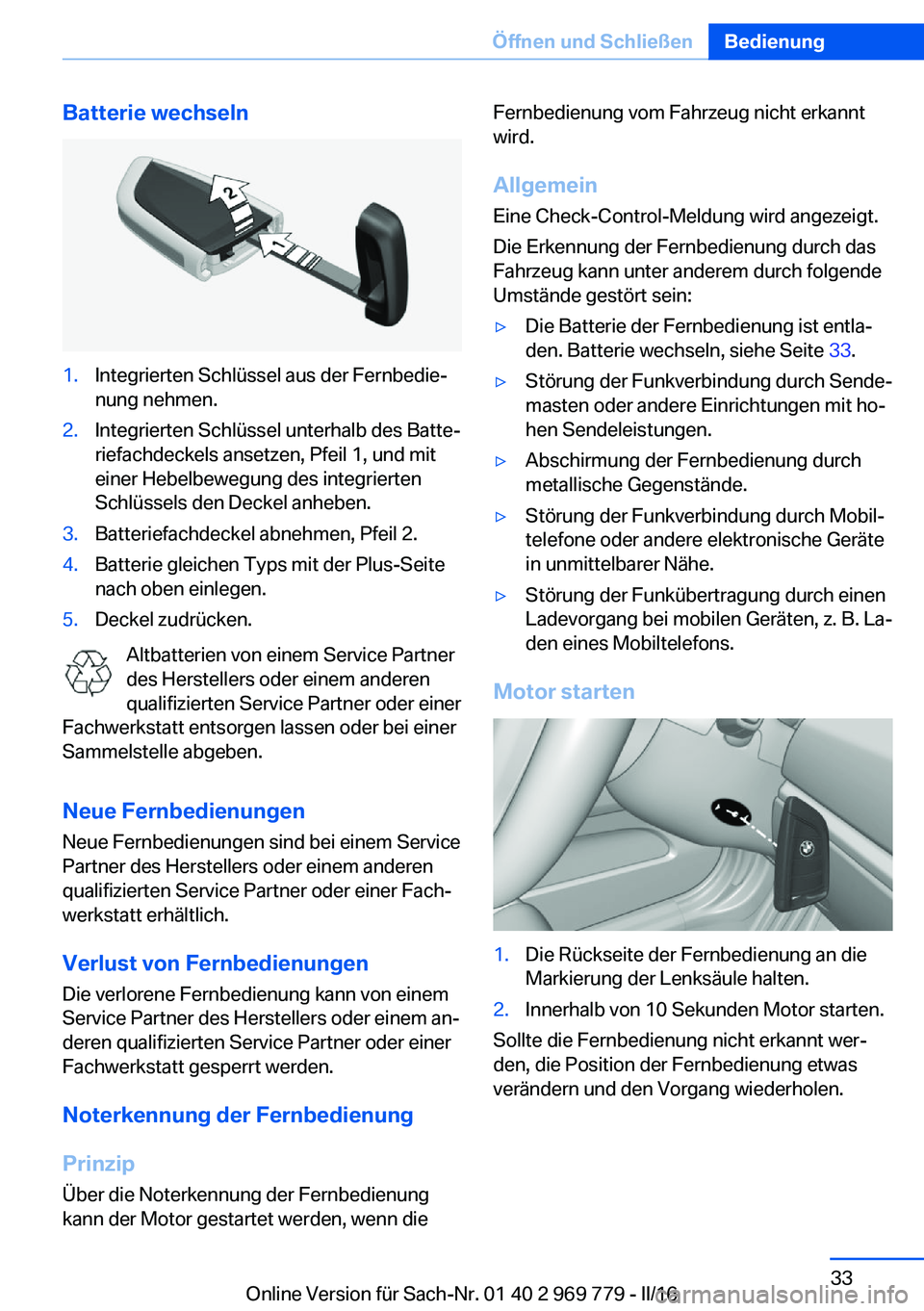
Batterie wechseln1.Integrierten Schlüssel aus der Fernbedie‐
nung nehmen.2.Integrierten Schlüssel unterhalb des Batte‐
riefachdeckels ansetzen, Pfeil 1, und mit
einer Hebelbewegung des integrierten
Schlüssels den Deckel anheben.3.Batteriefachdeckel abnehmen, Pfeil 2.4.Batterie gleichen Typs mit der Plus-Seite
nach oben einlegen.5.Deckel zudrücken.
Altbatterien von einem Service Partner
des Herstellers oder einem anderen
qualifizierten Service Partner oder einer
Fachwerkstatt entsorgen lassen oder bei einer
Sammelstelle abgeben.
Neue Fernbedienungen
Neue Fernbedienungen sind bei einem Service
Partner des Herstellers oder einem anderen qualifizierten Service Partner oder einer Fach‐
werkstatt erhältlich.
Verlust von Fernbedienungen
Die verlorene Fernbedienung kann von einem
Service Partner des Herstellers oder einem an‐
deren qualifizierten Service Partner oder einer
Fachwerkstatt gesperrt werden.
Noterkennung der Fernbedienung
Prinzip Über die Noterkennung der Fernbedienung
kann der Motor gestartet werden, wenn die
Fernbedienung vom Fahrzeug nicht erkannt
wird.
Allgemein Eine Check-Control-Meldung wird angezeigt.
Die Erkennung der Fernbedienung durch das
Fahrzeug kann unter anderem durch folgende
Umstände gestört sein:▷Die Batterie der Fernbedienung ist entla‐
den. Batterie wechseln, siehe Seite 33.▷Störung der Funkverbindung durch Sende‐
masten oder andere Einrichtungen mit ho‐
hen Sendeleistungen.▷Abschirmung der Fernbedienung durch
metallische Gegenstände.▷Störung der Funkverbindung durch Mobil‐
telefone oder andere elektronische Geräte
in unmittelbarer Nähe.▷Störung der Funkübertragung durch einen
Ladevorgang bei mobilen Geräten, z. B. La‐
den eines Mobiltelefons.
Motor starten
1.Die Rückseite der Fernbedienung an die
Markierung der Lenksäule halten.2.Innerhalb von 10 Sekunden Motor starten.
Sollte die Fernbedienung nicht erkannt wer‐
den, die Position der Fernbedienung etwas
verändern und den Vorgang wiederholen.
Seite 33Öffnen und SchließenBedienung33
Online Version für Sach-Nr. 01 40 2 969 779 - II/16